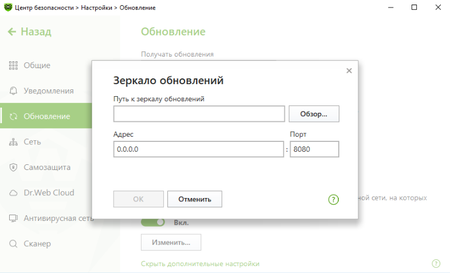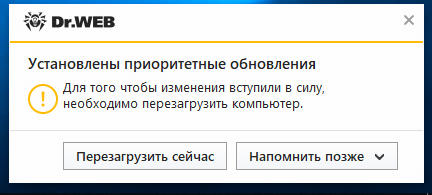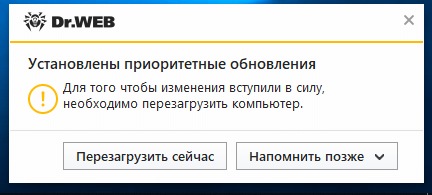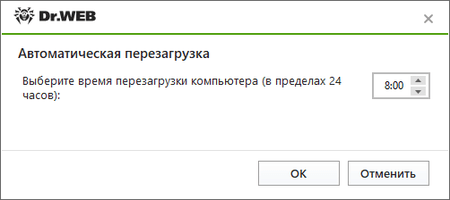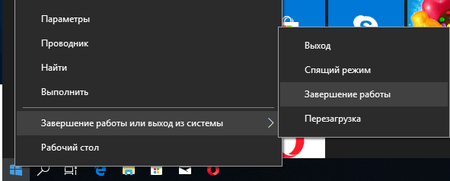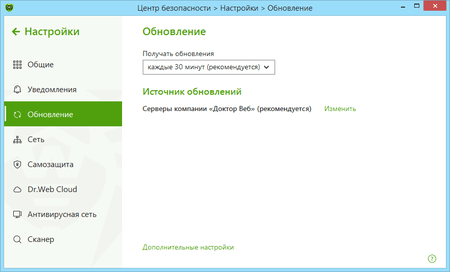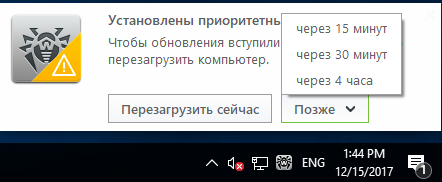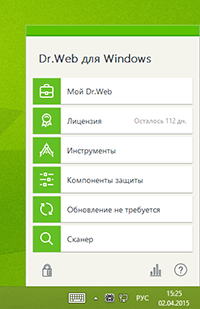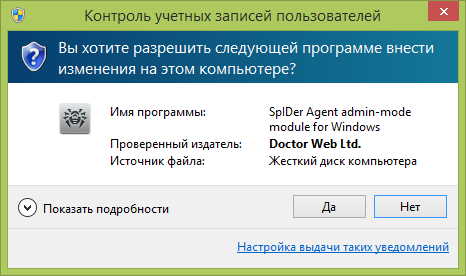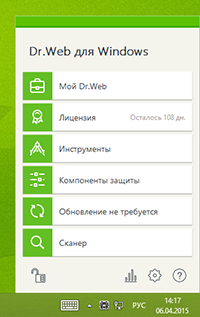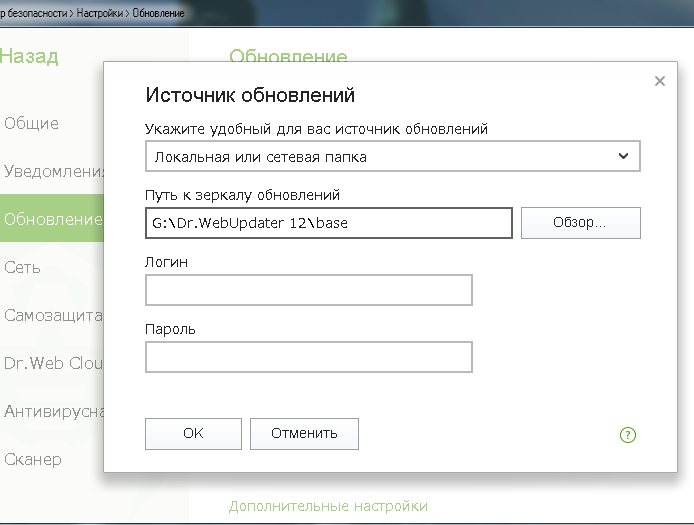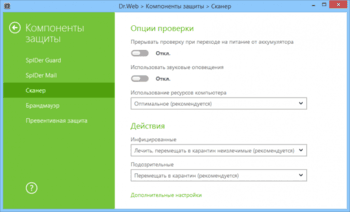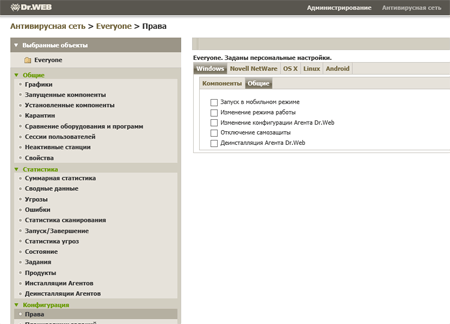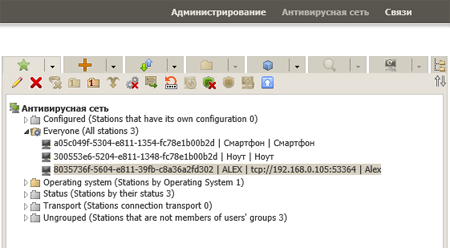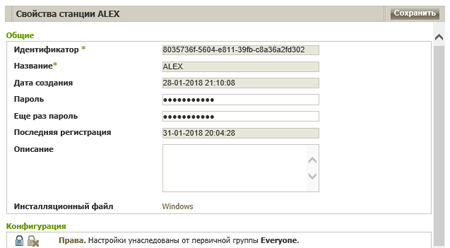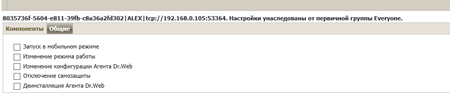Зеркало обновлений и его настройка
Что такое зеркало обновлений?
Зеркало обновлений — это папка, в которую копируются обновления. Зеркало обновлений может быть использовано как источник обновлений Dr.Web для компьютеров в локальной сети, которые не подключены к интернету.
Как настроить зеркало обновлений через интерфейс антивируса?
Откройте меню антивируса, щёлкнув по значку в трее и выбрав Центр безопасности;
- Щёлкните по значку замка, разрешите внесение изменений и нажмите кнопку с шестерёнкой (Настройки)
- Перейдите на вкладку Обновление и выберите Дополнительные настройки.
- Установите переключатель Зеркало обновлений в положение Вкл. Откроется окно настройки зеркала:
- Нажмите Обзор и укажите папку, куда будут сохраняться обновления. Она будет источником обновления для остальных ПК в локальной сети.
- Адрес – адрес данного ПК в локальной сети, который будет использоваться как адрес для обновления через антивирусную сеть другими ПК в этой сети. Порт – номер порта, который будет использоваться для раздачи обновлений.
- Если ваш компьютер входит в несколько подсетей, вы можете указать адрес, который будет доступен только для одной из подсетей. Также вы можете указать порт, на котором HTTP-сервер будет принимать запросы на соединение.
- В поле Адрес указывается имя хоста или IP-адрес в форматах IPv4 или IPv6.
- В поле Порт указывается любой свободный порт.
Как настроить зеркало обновлений вручную?
Сначала на любой ПК с доступом к интернету нужно скопировать 3 следующих файла, взяв их с компьютера, на котором установлен требующий обновления автономный антивирус:
- drwupsrv.exe (утилита обновления). В 11 и 12 версиях Dr.Web он расположен в директории C:Program FilesCommon FilesDoctor WebUpdater. При копировании на ПК с 32-битной ОС важно, чтобы разрядность файла также была 32-битной. Для 64-битной системы совпадение разрядностей необязательно.
- drwzones.xml (файл с зонами обновлений). В 11 и 12 версиях Dr.Web он расположен:
— для Windows XP — C:Documents and SettingsAll UsersApplication DataDoctor WebUpdateretc
— для Windows Vista/7/8/8.1/10 — C:ProgramDataDoctor WebUpdateretc - Файл лицензионного ключа.
— Для пользователей коммерческих лицензий на бизнес-продукты – agent.key.
— Для пользователей домашних версий – drweb32.key.
— Также может иметь формат SL123456789.key и располагаться в каталоге установки антивируса, по умолчанию C:Program FilesDrWeb.
Ключевой файл может быть скачан из письма, полученного после первичной регистрации серийного номера, в некоторых случаях – из директории установки антивируса C:Program FilesDrWeb.
Эти файлы необходимы и достаточны для начала создания зеркала обновления. В приведенном далее примере все указанные файлы будут записаны в каталог C:mirror на ПК с доступом к Интернету.
Утилита обновления имеет несколько режимов работы и множество параметров, которые описаны в документации. После размещения всех указанных выше файлов в нужной директории (в нашем случае C:mirror) необходимо запустить командную строку от имени администратора и задать в ней следующую команду:
C:mirrordrwupsrv.exe -c download -s 90 --zones=C:mirrordrwzones.xml -r C:mirrorrepo --key-dir=C:mirror --data-dir=C:mirror -l --log-dir=C:mirror --verbosity debug
Параметры и их описание
| -c [ —command ] arg (=update) |
Выполняемая команда: getversions — получить версии, getcomponents — получить компоненты, update — обновление, uninstall — удалить, exec — выполнить, keyupdate — обновить ключ, download — скачать. В нашем случае необходимо сначала загрузить зеркало обновлений. Соответственно, для загрузки используется режим download. |
| -d [ —data-dir ] | Путь к директории, где хранится текущий репозиторий продукта. На практике указание этого параметра очень важно, если на ПК, где создается зеркало, уже установлена какая-либо версия антивируса Dr.Web. |
| —key-dir arg | Директория, где находится актуальный ключевой файл, без которого скачивание с зоны будет невозможно. Если параметр опущен, то берется ключ из директории, в которой находится сам апдейтер. |
| -l [ —progress-to-console ] | Вывести в консоль информацию о ходе работы утилиты обновления. Может быть удобно для отслеживания процесса обновления или создания зеркала в реальном времени. |
| —log-dir arg | Позволяет задать директорию расположения штатного журнала (лога) утилиты обновления с именем по умолчанию – dwupdater.log. Без указания данного параметра лог все равно будет записываться, но в свою штатную директорию C:ProgramDataDoctor WebLogs, что не всегда удобно. Дополнительный параметр --log-file позволяет задать имя файла журнала, отличное от стандартного.
|
| -r [ —repo-dir ] arg | Папка репозитория, в которую будет загружено зеркало обновлений. По умолчанию <data_dir>/repo |
| -s [ —version ] arg | Имя версии списка продуктов. Для всех версий продуктов, начиная с 9.0, данный параметр равен 90. Т. е. и для 10.0, и для 11, 11.5, 12.0 этот параметр всегда будет равен 90. |
| -v [ —verbosity ] | Задает детальность журнала утилиты обновления. Может иметь значения: error (стандартный), info (расширенный), debug (отладочный). |
| —zones arg | Путь к файлу, содержащему список зон обновления (drwzones.xml). Тем самым мы сообщаем утилите обновления, откуда загружать зеркало. |
Подключение через прокси-сервер
Параметр -g [ --proxy ] позволяет задать адрес прокси-сервера для обновления в формате <адрес>: <порт>. Пример:
-g 11.22.33.44:3128
--proxy=11.22.33.44:3128
Если на ПК, где создается зеркало, при подключении к интернету используется прокси-сервер, при запуске создания зеркала из командной строки необходимо задать дополнительные параметры:
C:mirrordrwupsrv.exe -c download -s 90 --zones=C:mirrordrwzones.xml -r C:mirrorrepo --key-dir=C:mirror --data-dir=C:mirror -l --log-dir=C:mirror --verbosity debug --proxy=11.22.33.44:3128 --user=qwerty --password=qwerty
Параметры -u [ --user ] и -k [ --password ] позволяют задать имя пользователя и пароль для авторизации на прокси-сервере, если таковая предусмотрена. Пример:
-u qwerty -k qwerty
--user=qwerty --password=qwerty
Как настроить источник обновления на целевом ПК через интерфейс антивируса?
- Откройте меню антивируса, щёлкнув по значку в трее и выбрав Центр безопасности.
- Щёлкните по значку замка, разрешите внесение изменений и нажмите кнопку с шестерёнкой (Настройки).
- Перейдите на вкладку Обновление (или Основные → Обновление для 11 версии), в разделе Источник обновлений нажмите ссылку Изменить.
- Укажите вариант Локальная или сетевая папка (содержащая файлы созданного зеркала обновлений). Для сетевой папки нужно также указать имя пользователя (логин учётной записи) и пароль, если таковой был задан.
Правильно:
Test-PCAdministratorНеправильно:
AdministratorУзнать имя текущего компьютера можно множеством способов. Самый быстрый – сочетание клавиш Win + Pause break. В открывшемся окне свойств системы – Имя компьютера. Также можно открыть свойство любого ярлыка или файла и зайти на вкладку Подробно или Безопасность. Еще один способ узнать локальное имя компьютера – команда hostname. Узнать имя удаленного компьютера можно, запустив ping с параметром -a, например: ping -a 11.22.33.44
В разделе Источник обновлений также можно выбрать вариант Антивирусная сеть. В открывшейся строке выберите локальный адрес компьютера, на котором также установлен Dr.Web и настроено зеркало обновлений.
Как запускать обновления из зеркала с использованием командной строки?
По аналогии с режимом загрузки (download) у утилиты есть также режим обновления (update) и соответствующий набор параметров, часть из которых уникальна для этого режима.
Для запуска утилиты в режиме обновления используется параметр -c [ --command ] со значением update.
Для запуска обновления из зеркала, расположенного в нашем примере в папке C:mirrorrepo:
C:mirrordrwupsrv.exe -c update -r C:mirrorrepo -l --log-dir=C:mirror --verbosity debugВажно! Обновление антивируса из зеркала с использованием утилиты обновления в режиме командной строки имеет свои особенности. Подобный запуск утилиты обновления никак не будет зафиксирован установленным на машине антивирусом. Обновление баз и компонентов произойдет, но основная управляющая служба антивируса об этом ничего «не узнает». Точно выяснить, корректно ли произошло обновление, можно только по журналу утилиты обновления. Из этого следует, что при подобном способе обновления продукта вы можете получать ошибку «Вирусные базы устарели», тогда как на самом деле они будут обновлены. Данная особенность связана с архитектурой антивируса. Запуск утилиты обновления отдельно от управляющего сервиса — это способ, который требуется только в служебных целях.
В обычной ситуации рекомендуется пользоваться штатным способом обновления через интерфейс.
Каковы особенности обновления сертифицированных версий Dr.Web?
Сертифицированные версии допустимо обновлять одним из двух способов:
- С зеркала, созданного сертифицированной версией продукта.
- С использованием файла drwzones.xml, ведущего на сертифицированные зоны.
Версионность и оригинальность файлов крайне важна, если на изолированной машине стоит сертифицированный продукт. Обновление сертифицированной версии из зеркала, сформированного актуальной (релизной) версией антивируса, приведет к изменению контрольных сумм исполняемых файлов и утере статуса сертификации СЗИ (средства защиты информации). В файле drwzones.xml, взятом из антивируса, который был установлен из сертифицированного дистрибутива, будет своя зона обновлений. При создании зеркала именно она и будет использоваться для загрузки обновлений баз и компонентов. Использование релизного drwzones.xml приведет к потере сертифицированного статуса.
Как обеспечить целостность файлов при переносе?
Чтобы минимизировать риски повреждения файлов при их переносе вручную в каталог, из которого будет происходить обновление, рекомендуем использовать при переносе папки файловый менеджер с возможностью двоичного режима передачи данных. Альтернативное решение — выполнять передачу файлов архивом.
Обновление антивируса на ПК без доступа к сети
Зачем антивирусу Dr.Web нужна перезагрузка после некоторых обновлений?
Компания «Доктор Веб» отслеживает появление новых угроз и оперативно добавляет защиту от них в свои продукты в виде обновлений. Многие вредоносные программы пытаются внедриться в операционную систему как можно «ниже» — на уровень драйверов и ранней загрузки, чтобы помешать защитным средствам, в том числе антивирусам, обнаружить их. Для устранения таких угроз драйверы перехвата Dr.Web устанавливаются на уровень ниже драйверов ОС, пресекая любую попытку проникновения вредоносного кода в систему.
Архитектура Windows требует перезагрузки при обновлении драйверов.
После штатной модификации алгоритмов обнаружения вредоносного ПО и после выпуска срочных обновлений для защиты от новых угроз требуется перезагрузка системы, потому что только после перезагрузки устанавливаются новые драйверы перехвата Dr.Web.
Хороший пример перехвата атак уровня загрузки — эпидемия WannaCry — даже при незакрытых уязвимостях в ОС Windows этот троянец не мог их использовать, поскольку перехватывался антивирусом Dr.Web, установленном на ПК.
ВАЖНО! Начиная с Windows 8.0 выключить ПК и вновь включить его недостаточно — важно именно выполнить перезагрузку! Это критически важный момент, поскольку зачастую пользователи после установки обновления просто выключают ПК на ночь и утром включают его снова. Напоминание о необходимости обновления продолжает появляться, и пользователь воспринимает его как ошибку. На самом деле в Windows 8.0 и более поздних версиях был изменен алгоритм запуска — при выключении ПК Windows сохраняет «образ» системы, используя его при следующем включении. Это позволяет значительно сократить время запуска ПК, поскольку прогрузки драйверов (что важно в случае с антивирусом) не происходит.
Как правильно произвести перезагрузку после обновления антивируса
В ходе обновления антивирус может загружать как обновления антивирусных баз, так и файлы самого антивируса. В последнем случае применение обновлений может быть невозможно без перезагрузки операционной системы (здесь можно прочитать, почему так происходит). В таком случае пользователю будет показано следующее уведомление:
Пользователь может:
- перезагрузиться немедленно — завершив все используемые приложения и нажав кнопку Перезагрузить сейчас,
- выбрать время следующего уведомления или назначить время перезагрузки.
Для выполнения двух последних действий необходимо нажать кнопку Напомнить позже.
Автоматическая перезагрузка может быть назначена в пределах ближайших 24 часов.
Также пользователь может перезагрузить систему самостоятельно. Например, выбрав последовательно Пуск → Завершение работы или выход из системы → Завершение работы или перезагрузка.
! Выбор перехода в спящий режим и смена учетной записи не приводят к перезагрузке системы и ее обновлению.
! Нажатие кнопки выключения планшета или ноутбука переводит его в спящий режим. Для применения обновлений необходимо его перезагрузить любым доступным образом, в том числе выбрав вариант перезагрузки в уведомлении антивируса.
Чем различаются обновления компонентов антивируса и обновления вирусных баз?
И то, и другое призвано поддерживать антивирус в актуальном состоянии – чтобы программа могла надежно защищать компьютер от любых угроз, в том числе и совершенно новых. Различие в том, что при обновлениях только вирусных баз перезагрузка компьютера не требуется, а при обновлении компонентов самого антивируса – зачастую может понадобиться. Мы категорически не рекомендуем игнорировать сообщения Dr.Web о необходимости перезагрузки в связи с обновлением компонентов – несвоевременное обновление может привести к ослаблению защиты.
Я слышал, что при покупке антивируса Dr.Web я заплачу только за копию программы, а за обновления вирусных баз и модулей программы придется платить снова и снова. Так ли это?
Нет, это не так. При покупке вы оплачиваете не только стоимость самой программы, но и право получать обновления вирусных баз и программных модулей, а также техническую поддержку в течение всего срока действия вашей лицензии. Никаких дополнительных денег у вас никто требовать не будет! Доказательством тому служит текст лицензионного соглашения, который вам предлагается прочитать перед установкой антивируса. В нем наша компания берет на себя ряд обязательств и в том числе гарантирует:
«В течение всего срока действия лицензии Вы имеете право бесплатно получать и устанавливать обновления вирусных баз и программные модули ПО, выпускаемые Правообладателем».
Лицензионное соглашение — юридический документ, гарантия ваших прав как потребителя.
Почему Вы советуете производить обновления при КАЖДОМ подключении к сети Интернет?
Новые вирусы появляются сотнями тысяч КАЖДЫЙ ДЕНЬ – и соответственно десятками тысяч ежечасно. Подавляющее их большинство — видоизмененные копии ранее созданных вирусов, их родные братья и сестры. Да, эвристический анализатор и поведенческий анализатор Dr.Web действительно позволяют с большой долей вероятности предположить, что файл был инфицирован или является троянцем. Но «может быть» не означает «наверняка»! Этот файл однозначно будет определяться как вирус только после внесения его в вирусную базу Dr.Web.
Но ни один производитель антивирусного ПО не сможет вам гарантировать, что именно сегодня кто-то не пишет принципиально новый вирус, определить который не сможет даже самый совершенный эвристический анализатор.
Как правило, вредоносные программы одновременно попадают как к своим жертвам, так и на анализ в антивирусную лабораторию, и в случае новейших вредоносных программ, до этого не распознаваемых с помощью имеющихся механизмов, на выработку и тестирование «лекарства» антивирусным аналитикам требуется время. И частое обновление позволяет минимизировать время получения обновления потенциальными жертвами атак злоумышленников — достаточно частой является ситуация, когда в момент заражения «лекарство» для вредоносного файла уже было доступно для загрузки, но так и не было загружено.
Принципиальной позицией компании «Доктор Веб» — в отличие от иных производителей – является максимально частый выпуск обновлений с целью сокращения промежутка времени, в который новые угрозы могут представлять опасность.
Вот почему вирусные базы Dr.Web нужно обновлять при каждом подключении к Интернету – или максимально часто при постоянном подключении.
Как обновить версию Dr.Web
|
Если у вас Windows XP Рекомендуем обновить антивирус до версии 11.5. |
Если у вас другая ОС, Рекомендуем обновить антивирус до актуальной версии (уточнить доступную актуальную версию можно в Мастере скачиваний). |
|
1. Скачайте актуальную версию Dr.Web.
В строке браузера наберите антивирус точка эр эф косая черта скачать. Откроется Мастер скачиваний. Укажите ваш серийный номер и регистрационный e-mail, нажмите на кнопку Скачать. В открывшемся окне уже выбран вариант загрузки для Windows и Android, поэтому вы можете просто нажать на кнопку Отправить. |
|
|
2. На следующем шаге выберите для скачивания версию 11.5 и загрузите ее. |
2. На следующем шаге выберите для скачивания актуальную версию и загрузите ее. |
|
3. Удалите установленную у вас устаревшую версию Dr.Web. Последовательно выберите Пуск → Найти. В открывшемся окне введите Панель управления. Далее в зависимости от вида Панели управления и используемой вами версии ОC Windows найдите пункт Удаление программ, Установка и удаление программ или Программы и компоненты. После построения списка установленного ПО выберите антивирус и далее пункт Удалить. Следуйте инструкциям мастера удаления. В ходе удаления вам будет предложено сохранить сделанные ранее настройки. Рекомендуем вам их сохранить. |
|
|
4. Установите ранее скачанный дистрибутив Dr.Web. Во время установки укажите вашу лицензию. Ключ скачивается и устанавливается в программу автоматически. |
Как настроить периодичность обновления?
- Откройте меню антивируса, щёлкнув по значку в трее и выбрав Центр безопасности;
- Щёлкните по значку замка, разрешите внесение изменений и нажмите кнопку с шестерёнкой (Настройки);
- Перейдите на вкладку Обновление и выберите удобный вам интервал.
Как проверить актуальность вирусных баз?
Щелкните по значку антивируса в правом нижнем углу экрана: выберите второй снизу пункт меню — Обновление. Обычный статус – «Обновление не требуется». Здесь же находится кнопка для обновления вручную (Обновить).
Обновление антивируса на ПК без доступа к сети Интернет с помощью компонента Антивирусная сеть
Почему надо перезагружаться после обновления, если этого требует антивирус Dr.Web?
После установки некоторых обновлений, вы можете обнаружить всплывающее в трее сообщение Dr.Web о том, что для работы антивируса требуется перезагрузка. Такие уведомления напоминают о действительно критическом действии — антивирусу требуется ваша помощь.
Требованием перезагрузки никогда нельзя пренебрегать, единственное, что можно сделать, если немедленный рестарт ПК неудобен – отложить перезагрузку на несколько часов.
Но что, если обновление пришло утром, когда вы только включили компьютер? Или если ваш ПК работает в «серверном режиме», не выключаясь неделями?
Правильный вариант действий всё равно только один – сразу перезагрузиться и забыть о всплывающих сообщениях.
С чем связана такая важная роль перезагрузки после важных обновлений? Причин несколько:
- После обновления некоторые модули антивируса могут стать неактивными, а значит, система оказывается без полноценной антивирусной защиты. При самых крупных обновлениях антивирус может даже полностью отключиться до следующего запуска системы.
- Некоторые обновления антивируса выпускаются с целью оперативно закрыть недавно обнаруженные критические уязвимости в ПО или каком-либо программном обеспечении. Конечно, антивирус не устраняет сами уязвимости, зато получает возможность запретить их использование вредоносными программами.
- Иногда внезапное обновление – это экстренная реакция на какой-то новый тип атаки, который стал известен считанные дни (а, возможно, и часы!) назад, но уже вовсю вредит пользователям, чьи антивирусные решения ещё «не знакомы» с ним и не способны защитить ПК от угрозы. В таком случае ваш компьютер также уйдёт из зоны риска только после перезагрузки, а не в момент обновления компонентов.
- Борьба с некоторыми угрозами тоже может потребовать перезагрузку. Например, если вредоносное ПО смогло запуститься, то для его нейтрализации антивирусу может потребоваться выполнить действия с памятью и файловой системой, которые невозможно совершить в работающей системе. В этом случае для окончательной нейтрализации угрозы перезагрузка просто необходима. И чем быстрее – тем лучше.
Важно! Для версий Windows Vista и выше выключение и перезагрузка — разные действия. При
выключении срабатывает т.н. гибридный спящий режим, при котором система не
останавливает свои службы и не выгружает из памяти драйвера (точнее, она их
записывает в текущем состоянии в файл, откуда считывает на старте), — это
делается для более быстрого запуска. То есть не производится замена старых
файлов на их новые версии — при запуске из сохранения берутся именно старые
версии.
Необходимо именно перезагружать ОС. Например нажав Пуск — «Выключение» —
«Перезагрузка» или нажав в уведомлении антивируса «Перезагрузить сейчас».
Как часто антивирусные программы Dr.Web требуют перезагрузки?
Обновления компонентов Dr.Web, особенно критические, мы стремимся выпускать как можно быстрее – ведь от способности антивируса перехватывать и лечить новейшие угрозы и при этом действовать без ошибок напрямую зависит надежность защиты. Практика показывает, что для каждого отдельного продукта обновления, требующие перезагрузки, выходят не чаще чем раз или два в месяц – за исключением недавно выпущенных и активно развивающихся версий программ.
Что делать, если обновление антивируса требует перезагрузки, которая в данный момент невозможна?
В том случае, если вы не можете перезагрузить компьютер в данный момент, вы можете выбрать удобное время обновления в окне уведомления о необходимости перезагрузки.
Возможно ли настроить автоматическое обновление антивируса и как это сделать?
При наличии подключения к Интернету по умолчанию программа обновляется каждые 30 минут (это оптимальная настройка). При необходимости вы можете изменить это значение. Щелкните по значку мини-агента (пауку), который находится в правом нижнем углу экрана, и щелкните по изображению закрытого замка.
При появлении окна контроля учетных записей пользователей нажмите на кнопку «Да» и при необходимости введите пароль администратора.
Щелкните по кнопке вызова окна настроек (шестеренка).
Откроется окно настроек. Перейдите в раздел «Основные» → «Обновление». С помощью выпадающего списка «Периодичность обновлений» выставьте подходящий интервал получения обновлений.
Антивирус – это программа, которая должна защищать компьютер от любых угроз в режиме реального времени. Чтобы данная функция полностью себя реализовывала и качественно защищала компьютер даже от самых серьезных и новых вредоносных объектов, антивирус должен постоянно обновляться. Под обновлением понимают набор данных антивирусных сигнатур, при помощи которых программа распознает угрозу, а также усовершенствование функционала утилиты. Если ваш Доктор Веб перестал обновляться или вы отключили автоматическое обновление, то нужно срочно исправить подобную проблему, чтобы максимально обезопасить свой компьютер.
Содержание
- Для чего нужно обновлять Dr.Web
- Порядок обновления
- Вручную
- Настройка автообновлений
- Можно ли вернуться к предыдущей версии
- Возможные трудности
Некоторые пользователи, сталкиваюсь с проблемой обновления антивируса, просто решают ее игнорировать, так как до конца не понимают важность этого процесса. Дело в том, что суть обновления заключается в пополнении вирусной базы новыми данными, на основе которых происходит поиск вирусов и прочих вредоносных угроз. Если не обновлять антивирус, то он потеряет свою эффективность, станет пропускать более новые выведенные вирусы, а значит, не сможет обеспечить должную защиту системе.
Что касается антивируса Dr.Веб, то его антивирусная база обновляется сервером компании каждые 30 минут. То есть, два раза в час вирусологи Доктора Веба на основе изучений выявляют новые вирусы, декодируют их, а после помещают небольшими фрагментами в специальные вирусные сигнатуры. На основе новых данных и соответственно обновленных сигнатур, антивирус сканирует систему и если распознает в ней аналогичные фрагменты, то выдает сообщение об угрозе. Далее уже пользователь решает что делать – устранить угрозу, пропустить или переместить зараженный объект в карантин.
Если Dr.Web перестанет обновляться, то устаревшая версия программы, а также неэффективность сканирования напрямую скажутся на безопасности вашей работы за компьютером.
Немаловажным является автообновление не только вирусных баз, но и самой программы. Переход на новую версию расширяет функционал и эффективность защитной утилиты, а именно:
- появляются новые методы борьбы с угрозами и вирусами;
- улучшается конкретная опция или сразу все;
- расширяется интерфейс;
- добавляется удобство пользованием;
- повышается уровень защиты.
Как вы поняли, смысл обновления и самой программы Доктор Web и антивирусных баз довольно велик. Если вы будете игнорировать подобное требование, то поставите свой компьютер под угрозу. Устаревшая антивирусная база и сама версия программы не сможет создать безопасную работу в интернете и со съемными устройствами, а значит, может привести к заражению данных, файлов и системы в целом. Иногда последствия могут быть необратимыми.
Порядок обновления
Как можно обновить антивирус Dr.Web? Если по каким-то причинам у вас перестал обновляться Доктор Веб, то исправить ситуацию вы можете вручную или настроить автообновление.
Вручную
Функционал Dr.Веба так настроен, что программа обновляется автоматически при выходе новой версии. Однако по разным причинам, сигнал о переходе на новую версию может не сработать. Поэтому здесь приходиться выходить из ситуации самостоятельно и производить обновление вручную. Как это сделать:
- Сначала вам нужно скачать более новую версию антивируса.
- Теперь полностью удаляете с компьютера устаревший антивирус через Панель управления, «Установка и удаление программ». Если вы оставляете старую версию, то при инсталляции новой система сама предложит внести необходимые изменения – произвести обновление до более новой или удалить.
- Запускаете установочный файл новой скаченной версии и устанавливаете антивирус в привычном порядке.
- Выбираете необходимые защитные компоненты, а после указываете номер своей лицензии.
- После указания лицензии, ключ сам автоматически скачивается с сервера и устанавливается.
На сегодняшний день актуальной версией является 11.5. Если у вас антивирус Dr.Web версией ниже, то обновите его вручную для максимальной защиты.
Настройка автообновлений
Удобнее, конечно, настроить автообновление программы и не следить за актуальностью рабочей версии. Автообновление происходит только при подключении к интернету. Если у вас нет проблем с подключением, тогда настраиваете автоматическую загрузку новой версии Доктора Web:
- Запускаете антивирус, нажимаете на иконку расположенную в правом нижнем углу экрана.
- Получаете права доступа для внесения изменений – нажимаете на замочек в левом углу, открываете его и подтверждаете права администратора.
- Справа переходите в «Настройки», значок шестеренки.
- Выбираете раздел «Основные», далее «Обновление».
- Выставляете регулярность проверки обновлений актуальной версии и автоматичность загрузки.
Вот так просто вы настроили автообновление Dr.Web. Теперь вы можете не переживать, что пропустили что-то важное или не воспользовались новыми возможностями обновленной версии антивируса. После обновления программы система требует обязательной перезагрузки компьютера. Если на данный момент вам это неудобно, вы работаете за компьютером, то в уведомлении можно выбрать отладку перезапуска системы на несколько часов.
Можно ли вернуться к предыдущей версии
Если в результате автообновления или ручного обновления антивируса Доктора Web вы перешли на новую версию, которая вас не устраивает, например, интерфейс стал неудобным, компьютер теперь медленнее работает, пропали важные функции и прочее, то вы всегда можете вернуться к предыдущей версии. Для этого нужно проделать те же действия, как и при обновлении антивируса – сначала полностью удалить с компьютера действующую версию, а после загрузить и установить желаемую, то есть предыдущую. Все что вам нужно, это при установке указать ранее купленный номер лицензии.
Возможные трудности
Если в процессе выполнения инструкции вы столкнулись с трудностями, например, не запускается автоматическое обновление антивируса, то перепроверьте следующие условия:
- убедитесь, что компьютер подключен к интернету;
- если в компонентах антивируса подключен брандмауэр, то нужно посмотреть, имеет ли он доступ к интернету, а также подключен ли к обновлениям exe в системной папке «Dr.Web»;
- если прокси-сервер настроен под авторизацию пользователя, то в настройках нужно указать адрес, порт прокси-сервера, пароль и имя пользователя. Сделать это можно через «Настройки» Доктор Web, раздел «Инструменты», далее пункт «Прокси-сервер», «Задать параметры».
Также проблема может возникать при ручном обновлении антивируса – невозможность установить боле новую версию. В этом случае для удаления старой версии Dr.Web используйте специальную утилиту Web Remover.
На самом деле, бесплатно обновить антивирус или переустановить его более новую версию совершенно несложно, главное придерживаться всех указаний. Но если по каким-то причинам вам не удается этого сделать, на экране появляется системная ошибка или произведенные настройки обновления не работают, то остается только обратиться в службу технической поддержки Dr.Web. Для этого требуется воспользоваться приложением DwSysInfo и отправить отчет об ошибке.
( 1 оценка, среднее 5 из 5 )
- Подробности
- Просмотров: 41005
Dr.Web Base Updater предназначен для получения обновлений вирусных баз для антивируса версий Dr.Web 9.х — 12.х
Программа Dr.Web Base Updater предназначена для обновления вирусных баз антивируса, при этом на самом антивирусе устанавливается забаненный «длинный» ключ лицензии.
Настройка Dr.Web на получение локальных обновлений
• Распаковать архив с программой Dr.Web Base Updater в корневой каталог любого раздела
• Запустить программу Dr.Web Base Updater и скачать вирусные базы
• Затем надо установить «длинный» забаненный ключ в «Менеджере лицензий»
• Удалить предыдущий ключ в «Менеджере лицензий»
• В настройках самого антивируса зайти Основные -> Обновление указать Локальная или сетевая папка (указываем на папку …base в папке с Dr.Web Base Updater), логин и пароль оставлять пустыми.
• Настроить интервал обновлений в Dr.Web Base Updater, оптимально 2, 5 или 8 часов (вобщем, любой интервал по желанию)
• Перезагрузить ваш компьютер для подхвата другой лицензии в Dr.Web
• Периодически проверять в Dr.Web Base Updater, сколько дней осталось до окончания ключа апдейтера, при необходимости скачать обновленный дистрибутив программы
Примечание: автозапуск апдейтера отложен на 3 минуты после загрузки Windows.
На Windows XP запуск не откладывается.
Переключателями можно настроить скрытие программы, чтобы она работала в фоне и незаметно для пользователя. Вызвать из фонового режима можно комбинацией кнопок CTRL + 1.
При желании, галочкой можно сделать показ иконки с трее рядом с часами, при этом разные цвета иконки сигнализируют о разных режимах работы апдейтера:
В случае неудачного обновления, это обычно происходит из-за сбоя на серверах доктора, программа автоматически приостановит текущее задание и включает аварийный таймер на 15 минут.
По истечении аварийного таймера будет повторная попытка обновления. Если не получается обновиться, опять включается аварийный таймер на 15 минут и т.д., пока не будет достигнут успех!
После удачного завершения скачивания, программа переходит к текущему запланированному заданию, выставленному пользователем в настройках.
Примечание: автозапуск апдейтера отложен на 3 минуты после загрузки Windows.
На Windows XP запуск не откладывается.
Для включения Автозагрузки вместе с Windows, программу требуется запустить от имени Администратора, и только потом щелкать по этому переключателю в окне программы, иначе в планировщик заданий не добавится это задание!
Напротив версии программы, слева внизу, буквы SS или AV показывают, какая именно база закачивается. Программа сама выбирает какую базу качать в зависимости от установленной версии Dr.Web. Если доктор не установлен совсем, по умолчанию выбирается SS.
Пользователь может сам переключить тип скачиваемой базы, если не устраивает автоматическое определение программой; либо доктор не установлен вовсе и нужно сменить тип базы вручную.
SS — Dr.Web Security Space
AV — Dr.Web for Windows
Программа крайне незатратная в плане ресурсов и совершенно не мешает работе пользователя на ПК.
* * * * * * * * *
Выражаем большую благодарность меценату Gluzer с ru-board за предоставленный ключевой файл для программы.
* * * * * * * * *
Поддержать автора и проект можно кнопкой Donate в программе.
Это станет отличным стимулом для последующих обновлений программы.
Внимание!
При первом запуске программы возможна выдача предупреждения, что ключевой файл забанен на сервере доктора. Перезагрузите компьютер и заново запустите программу. У кого код ошибки 2 после попытки обновления в самом докторе, проверьте путь до папки base как на картинке под спойлером выше. Так же на вкладке настройки обновлений в самом Докторе Вебе, зайти в «Дополнительные настройки» и установить «Обновляемые компоненты» на «Все (рекомендуется)» вместо «Только вирусные базы».
Изменения v5.8:
• Обновлен ключ для получения баз
• Обновлены компоненты для работы программы
Контрольные суммы файла Dr.Web Base Updater.exe v5.8:
CRC32: 6CEA536C
MD5: AE32A2F73720BDB55B9C4867E4912AA1
SHA-1: 07FDFC4F83750F6C75BF4FFEB34B81ACFAF18A17
Скачать программу Dr.Web Base Updater v5.8:
Скриншоты:
Добавить комментарий
Dr.Web
для Windows
Dr.Web — в свое время одна из самых популярных антивирусных программ. Надежно защищает систему от большинства известных и неизвестных типов вирусов, отслеживает вирусную активность в режиме реального времени. В свой состав включает: антиврус, брандмауэр, превентивную защиту, облако Dr.Web и почтовый антивирус.
Работает со всеми распространенными типами архиваторов и упаковщиков, обрабатывает почтовые вложения, HTML, скриптовые коды. Обеспечивает проактивную защиту от вредоносных программ, защиту от хакерских атак, предоставляет контроль над файлами HOSTS, возможность загрузки драйверов и многое другое.
Особенности антивруса:
- Сканер Dr.Web производит антивирусную проверку ПК по запросу пользователя или по расписанию
- Антируткит Dr.Web (Anti-rootkit API, arkapi) — производит фоновое сканирование на руткиты и arkapi. Реализована нейтрализации активных угроз и подсистема фонового сканирования
- Превентивная защита защищает компьютер от заражения путем блокирования автоматической модификации критических объектов Windows, а также контроля некоторых небезопасных действий
- ShellGuard — технология несигнатурной (поведенческой) блокировки Dr.Web Process Heuristic убережет от атак с использованием уязвимостей «нулевого дня»
- HyperVisor — усиленный контроль работы всех программ и самой ОС с использованием возможностей современных аппаратных платформ
- SpIDer Guard — осуществляет проверку файлов и памяти «на лету», позволяет обнаружить проявления вирусной активности, постоянно находится в оперативной памяти
- SpIDer Mail — перехватывает обращения любых почтовых клиентов компьютера к почтовым серверам по протоколам POP3/SMTP/IMAP4/NNTP, обнаруживает и обезвреживает почтовые вирусы до получения писем почтовым клиентом с сервера или до отправки письма на почтовый сервер. Может осуществлять проверку корреспонденции на спам
- Firewall — персональный межсетевой экран, предназначенный для защиты системы от несанкционированного доступа извне и предотвращения утечки важных данных по сети
- Модуль обновления
- SpIDer Agent — модуль, с помощью которого осуществляется настройка и управление работой компонентов Антивируса
С 1 октября 2020 года Антивирус Dr.Web для Windows, несущий лишь минимальный набор компонентов и обеспечивающий базовую защиту, уходит в историю, а на смену ему приходит Dr.Web Security Space.
- Dr.Web Security Space для Windows
ТОП-сегодня раздела «Антивирусы»
Avast Free Antivirus 2022 (22.12.7758)
Avast Free Antivirus — бесплатное антивирусное решение для самой эффективной защиты от всех типов вирусов, шпионского ПО, руткитов и других вредоносных программ…
HitmanPro 3.8.30.326
HitmanPro — эффективная и шустрая утилита для борьбы с вирусами, троянами, руткитами, червями,…
Отзывы о программе Dr.Web
Андрей про Dr.Web 12.0.3.12170 (22.12.2020) [08-12-2022]
Отключение — по факту не работает, внесение в «исключение» — не работает. Не понятно это «пользователь тупой и мы решим за него» или мего-косяки и пофигизм.
2 | 6 | Ответить
Не вкл, про Dr.Web 12.0.3.12170 (22.12.2020) [26-04-2021]
Требует удалить другие антивирусники ,Лажа ,не работает
22 | 17 | Ответить
Ольга про Dr.Web 12.0.3.12170 (22.12.2020) [20-02-2021]
За месяц до окончания срока действия лицензии на антивирус Доктор WEB я получаю сообщение о том, что мне (!) нужно обновить операционную систему моего компьютера, а то она не соответствует новейшей версии антивируса Доктор WEB. Разработчики внесли актуальные изменения, и мне надо бы подтянуться. Иначе антивирус будет работать плохо, а обновлять модули вообще не будет. Это нормально? Я купила лицензию, а она по ходу перестроилась и даёт мне ценные указания. Ни за что не буду продлевать лицензию!
13 | 15 | Ответить
Александр про Dr.Web 12.0.3.12170 (22.12.2020) [08-01-2021]
Купил его и полностью им доволен. Windjws 10 в системе неощутим и проявляется при обнаружении. Не стану убеждать вас в выборе но мои требования к антвирусам он выполняет надёжно
22 | 40 | Ответить
Bob Anoid про Dr.Web 12.0 (30.09.2020) [23-10-2020]
Всем «ругателям» DrWeb’a — вы или купленные, или рукопопые. Пользуюсь Вебом 5 лет — никаких проблем.
18 | 31 | Ответить
Брат в ответ Bob Anoid про Dr.Web 12.0 (30.09.2020) [10-11-2020]
Так себе,немного с глюками и ошибками, но работает как и все криворукие московско-российские программы с пропусками и ошибками. Где-то в полтора раза получше чем Каспер, но в 2-3 раза слабее Avast,AVG. В середину среди бесплатных Антивирусников можно поставить,а Каспера безусловно в самый конец.
59 | 22 | Ответить
iroja в ответ Брат про Dr.Web 12.0.3.12170 (22.12.2020) [14-06-2022]
Avast это вообще дичь, это анти антивирус.
| 2 | Ответить
Содержание
- Как обновить антивирус Dr.Web на компьютере без интернета
- Как обновить базы без интернета в Dr.Web
- Можно ли обновить антивирус без интернета
- Порядок обновления
- Для версий 7-9
- Для версий 10-11
- Настройка автообновления
- Возможные трудности
- Что делать, если Dr.Web не обновляется
- Почему не обновляется Dr.Web
- Способы решения проблемы
- Восстановление или перезагрузка программы
- Обновление вручную
- Устранение ошибок диска
- Обращение в техподдержку
- Часто задаваемые вопросы по темам
- Обновление антивируса и вирусных баз
- Зеркало обновлений и его настройка
- Что такое зеркало обновлений?
- Как настроить зеркало обновлений через интерфейс антивируса?
- Как настроить зеркало обновлений вручную?
- Параметры и их описание
- Подключение через прокси-сервер
- Как настроить источник обновления на целевом ПК через интерфейс антивируса?
- Как запускать обновления из зеркала с использованием командной строки?
- Каковы особенности обновления сертифицированных версий Dr.Web?
- Как обеспечить целостность файлов при переносе?
- Обновление антивируса на ПК без доступа к сети
- Зачем антивирусу Dr.Web нужна перезагрузка после некоторых обновлений?
- Как правильно произвести перезагрузку после обновления антивируса
- Чем различаются обновления компонентов антивируса и обновления вирусных баз?
- Я слышал, что при покупке антивируса Dr.Web я заплачу только за копию программы, а за обновления вирусных баз и модулей программы придется платить снова и снова. Так ли это?
- Почему Вы советуете производить обновления при КАЖДОМ подключении к сети Интернет?
- Как обновить версию Dr.Web
- Как настроить периодичность обновления?
- Как проверить актуальность антивирусных баз?
- Настройка запрета отключения обновлений на станциях
Как обновить антивирус Dr.Web на компьютере без интернета
Для обновления вирусных баз антивируса Dr.Web, потребуется компьютер с такой же версией антивируса и с доступом к интернету. На компьютере с доступом к интернету, вы можете создать папку с файлами обновлений, и скопировать их на другой компьютер.
Щелкните правой клавишей мыши по значку Dr.Web в системном трее, и в меню «Инструменты» щёлкните по пункту «Настройки»:
На вкладке «Основные», щелкните «Изменить» в поле «Зеркало обновлений»:
Далее, отметьте пункт «Создать зеркало обновлений» и нажмите кнопку «Обзор»:
Укажите путь к папке, в которую будут скопированы файлы вирусных баз:
Выбрав папку для загрузки вирусных баз, нажмите»OK»:
После этого, запустите процесс обновления, щелкнув правой кнопкой мыши по значку Dr.Web в трее и выбрав пункт «Обновление»:
Дождитесь завершение процесса обновления:
После обновления, в указанную вами папку, будут скопированы файлы вирусной базы. Скопируйте эту папку на компьютер, на котороv вы хотите обновить базы Dr.Web. На этом компьютере, в настройках, на вкладке «Обновление», нажмите «Изменить» в поле «Источник обновлений»:
Отметьте пункт «Локальная или сетевая папка» и, нажав кнопку «Обзор», укажите путь к папке с файлами вирусной базы:
Запустите обновления антивируса или дождитесь, когда обновление будет запущено автоматически. Версию установленной вирусной базы можно узнать в меню «О программе»:
Обновление антивируса Dr.Web версий 10 и 11 выполняется подобным образом. Щелкните по значку Dr.Web в системном трее, нажмите на «замок» и щёлкните по «шестерёнке»:
В настройках программы, на вкладке «Основные», в меню «Обновление», щелкните по ссылке «Дополнительные настройки»:
После этого, появится пункт «Зеркало обновлений» в котором необходимо установить переключатель в положение «Вкл»:
Укажите путь к каталогу, в который будут загружены обновления антивируса:
Запустите обновление антивируса. Вирусная база будет скопирована в указанный вами каталог:
Затем, скопируйте папку с обновлениями на другой компьютер. В настройках антивируса Dr.Web, на компьютере без доступа к сети интернет, на вкладке «Основные», в меню «Обновление», щелкните по ссылке «Изменить» в поле «Источник обновлений»:
В поле «Укажите удобный для вас источник обновлений», нажмите кнопку «Обзор» и найдите папку с обновлениями, скопированную с другого компьютера:
Источник
Как обновить базы без интернета в Dr.Web
Независимо от того, в каких целях вы используете компьютер – в рабочих или в домашних, на любом устройстве должен быть установлен антивирус. Сегодня антивирус Dr.Web оказывает мощную и надежную защиту от любых угроз. При этом если вы не пользуетесь интернетом, вовсе не обозначает, что ваш компьютер в безопасности. Подцепить вирус можно откуда угодно, например, с диска или со съемного носителя. Однако чтобы антивирус Dr.Веб оказывал надежную защиту, он должен содержать последние версии антивирусных баз. А что делать, если для обновления данных отсутствует интернет-соединение?
Можно ли обновить антивирус без интернета
На первый взгляд может показаться, что обновление антивируса при отсутствии доступа к интернету невозможно. Однако это не так. Если у вас на компьютере установлен антивирус Доктор Web, то технически программа разрешает произвести обновление антивирусных баз вручную. Не все пользователи знают о подобной возможности и поэтому когда сталкиваются с проблемой обновления, просто решают оставить все как есть, и тем самым подвергая опасности свой компьютер. Но все можно исправить путем ручного обновления.
Порядок обновления
В зависимости от версии установленного антивируса Доктор Web, инструкция по настройке ручного обновления вирусных баз без интернета будет отличаться. Кроме соблюдения всех описанных шагов, вам нужно иметь дополнительный компьютер с доступом к интернету, откуда можно загрузить актуальную вирусную базу.
Для версий 7-9
Если у вас установлен Доктор Web версии от 7 до 9, то воспользуйтесь следующей инструкцией. Итак, чтобы подгрузить новую базу, а если быть точнее, то скопировать ее и перенести на другой компьютер, необходимо начать работу на устройстве, где есть и аналогичный антивирус, и доступ к интернету. Начнем по порядку:
Когда процесс обновления завершится, в указанную папку подгрузится новая актуальная база. Вам нужно скопировать ее и перенести на компьютер с антивирусом Dr.Web, где нет интернета. Когда папка будет скопирована, дальше выполняем такие действия:
Когда обновление антивируса завершится, на экране появится соответствующее уведомление. Для того чтобы просмотреть версию текущей вирусной базы, достаточно в меню выбрать пункт «О программе».
Для версий 10-11
Процедура обновления антивирусных баз в версии Доктора Web 10-11 является аналогичной. Изменения коснулись только интерфейса программы, поэтому и методика будет немного отличаться:
Когда вирусная база будет готова, вам останется ее при помощи флешки перенести на компьютер с Dr.Вебом, где интернет отсутствует. После, таким же образом, заходите в программу, открываете замочек, переходите в «Настройки», «Основные», «Обновление». В пункте «Источник обновлений», нажимаете «Изменить», в новом окне выбираете «Локальная или сетевая папка», а после через кнопку «Обзор», указываете папку с ранее загруженной базой. Нажимаете «Ок», и дожидаетесь, пока антивирус обновится. Вот так просто, потратив 15 минут, вы сможете защитить компьютер, на котором не работает автоматическое обновление.
Настройка автообновления
Примечательным является то, что обновить антивирус Доктор Web можно не только вручную, скачав антивирусные базы с другого компьютера, но и настроить автоматическую загрузку зеркал между устройствами. Ниже ознакомьтесь с пошаговой инструкцией для Windows по автонастройке обновления антивируса без интернета. Сначала представлена настройка для компьютера с антивирусом и интернет-соединением:
На этом пока все. Обновление для устройства с интернетом налажено, теперь переходим к компьютеру, где отсутствует интернет-соединение, и указываем данные, откуда подтягивать вирусные базы. Первые два шага будут аналогичными, поэтому повторяете все точь-в-точь. Третий шаг будет содержать другие данные с адресами папок. Повторите следующие шаги:
Теперь каждый раз вам не нужно указывать, с какой папки подгрузить обновление, система это будет делать автоматически, однако при наличии локальной сети из нескольких компьютеров.
Нельзя сказать, что настройка автообновления антивируса Dr.Веб – это простая задача, но зато результат того стоит. Потратив несколько минут свободного времени, вы сможете запустить процесс регулярного обновления антивируса при помощи команд Windows, который не подключен к интернету. А что самое важное, ваш компьютер надежно защищен и может в безопасном режиме работать с любыми съемными и переносными устройствами.
Возможные трудности
Обновление Доктора Web без интернета – непростая штука и, конечно же, любой пользователь может столкнуться с различными проблемами. Что может пойти не так:
Учтите все вышеприведенные ошибки и постарайтесь перепроверить все неточности, если у вас после выполнения инструкции, не получается произвести обновление антивируса. В противном случае, вам ничего не остается, как только подключить интернет, чтобы обновить Доктор Web или обратиться в службу поддержки. Преимуществом обращения в техподдержку Dr.Web является то, что ее специалисты могут получить удаленный доступ к вашему ПК и дистанционно решить проблему.
Источник
Что делать, если Dr.Web не обновляется
Антивирус – это обязательная программа для всех компьютеров, с целью безопасной работы. Однако, для максимальной защиты, антивирус должен каждый день обновляться, а то и несколько раз на день, чтобы подгружать новые данные о вирусах и не упустить из виду новую угрозу. Функция автоматического обновления вирусных баз включена в каждый антивирус и Dr.Web не является тому исключением. Но что делать, если по каким-то причинам у вас перестал обновляться Доктор Веб? Можно ли самостоятельно устранить ошибку и наладить работу антивируса для защиты своего компьютера?
Почему не обновляется Dr.Web
Самой популярной причиной, почему антивирус не обновляется – это отсутствие интернет-соединения. Ведь вирусные базы берутся из сервера компании при помощи подключения к интернету. Еще одной причиной приостановки обновления антивируса является срок окончания лицензии программы. Но если вы точно уверены, что Dr.Веб исправно работал, лицензия не просрочена, вы самостоятельно не отключали обновление и компьютер подключен к интернету, то в чем же может быть проблема? Антивирус в результате системного сбоя может прекратить обновляться в привычном режиме, если произошло нарушение в скриптах, часть их повреждена и как результат – ошибка репозитория. Поэтому исправлять подобный сбой придется вручную.
Способы решения проблемы
Если вы столкнулись с ошибкой репозитория или другими словами ошибка 10, которая отвечает за обновление антивируса, то не стоит впадать в панику, реанимировать Доктор Веб вы сможете самостоятельно. Для этого ознакомьтесь с каждым из способов и выберите для себя оптимальный.
Восстановление или перезагрузка программы
Простым, но иногда действенным способом является перезапуск программы. Для этого нажмите на значок антивирус в правом нижнем углу панели и среди доступных функций, выберите выход. Теперь запустите утилиту и попробуйте нажать «Обновление». Если такой метод не сработал, тогда возьмемся за восстановление Доктора Web при помощи стандартных инструментов Windows:
Когда процесс восстановления антивируса завершится, обязательно перезагрузите компьютер и проверьте исправность обновления.
Обновление вручную
Если первый способ вам не помог, а вы хотите здесь и сейчас произвести обновление Dr.Веба, то в программе доступна функция ручного обновления. Что она подразумевает? Вам необходимо самостоятельно сохранить в отдельную папку на компьютере последнюю версию обновлений вирусных баз, а после в настройках антивируса указать место, откуда необходимо подтянуть обновление. Делается это следующим образом:
При реализации такого метода обязательно выключите интернет, чтобы программа не пыталась каждую секунду связаться с сервером для автоматического обновления. Однако вы должны понимать, что такой способ поможет решить проблему с обновлением Доктора Web в одноразовом порядке, то есть, чтобы поддерживать актуальную версию антивирусных баз, вам нужно каждый раз скачивать новый пакет и помещать его в папку, откуда антивирус подтягивает обновления. Поэтому для надежной защиты компьютера нужно исправить эту проблему и вернуть автоматическое обновление Dr.Web.
Устранение ошибок диска
Теперь переходим к более сложному способу исправления ошибки обновления, однако, по отзывам многих пользователей, именно он оказался наиболее эффективным. Итак, что здесь нужно сделать? Если антивирус Доктор Web перестал обновляться без видимых на то причин, то возможно, что в момент системного сбоя повредились файлы на Локальном диске. Переходим к решению проблемы:
Если в результатах проверки система требует исправить неполадки, то переходим к действиям. В первую очередь нам нужно отключить в антивирусе такие компоненты, как «Самозащита» и «Превентивная защита», так как именно эти модули отвечают за внесение изменений в программу, а после перенастроить программу:
Если данный способ помог исправить проблему, то обязательно верните прежние настройки антивирусу – включите «превентивную защиту» и модуль «Самозащита».
А если результат проверки не выявил отклонений в жестком диске или восстановление программы не помогло, то остается только одни вариант – переустановить антивирус Доктор Web. Для переустановки необходимо полностью удалить программу и заново ее установить. Чтобы после удаления утилиты не возникло проблем, и не сохранились остаточные файлы, необходимо дополнительно реестр. Если вы не знаете, как это делать, то просто воспользуйтесь специальными очищающими утилитами, например, CCleaner или Master Clean, которые не только почистят компьютер от мусора, но помогают правильно провести процесс деинсталляции. Также для этих целей существует специально разработанная программа от компании Dr.Веб – Web Remover.
Обращение в техподдержку
Ну и последний вариант, который спасает при неэффективности всех предыдущих, это обращение в техподдержку сервиса Dr.Web. Специалисты технической службы помогут разобраться с вашей проблемой и предложат ее устранение. Однако процесс обращения в техподдержку заточен в виде отправки специального отчета, а не как это обычно бывает в виде написания обращения. То есть, вам нужно воспользоваться приложением DwSysInfo, где формируется отчет об ошибке работы антивируса и отсылается в компанию. После рассмотрения с вами связывается сотрудник сервиса и устраняет проблему. Преимущества обращения в техподдержку является и то, что специалист может получить дистанционный доступ к вашему компьютеру и «напрямую» настроить автоматическое обновление.
Источник
Часто задаваемые вопросы по темам
Обновление антивируса и вирусных баз
Зеркало обновлений и его настройка
Что такое зеркало обновлений?
Зеркало обновлений — это папка, в которую копируются обновления. Зеркало обновлений может быть использовано как источник обновлений Dr.Web для компьютеров в локальной сети, которые не подключены к интернету.
Как настроить зеркало обновлений через интерфейс антивируса?
Откройте меню антивируса, щёлкнув по значку в трее и выбрав Центр безопасности;
Как настроить зеркало обновлений вручную?
Сначала на любой ПК с доступом к интернету нужно скопировать 3 следующих файла, взяв их с компьютера, на котором установлен требующий обновления автономный антивирус:
Эти файлы необходимы и достаточны для начала создания зеркала обновления. В приведенном далее примере все указанные файлы будут записаны в каталог C:mirror на ПК с доступом к Интернету.
Утилита обновления имеет несколько режимов работы и множество параметров, которые описаны в документации. После размещения всех указанных выше файлов в нужной директории (в нашем случае C:mirror) необходимо запустить командную строку от имени администратора и задать в ней следующую команду:
Параметры и их описание
Выполняемая команда: getversions — получить версии, getcomponents — получить компоненты, update — обновление, uninstall — удалить, exec — выполнить, keyupdate — обновить ключ, download — скачать.
В нашем случае необходимо сначала загрузить зеркало обновлений. Соответственно, для загрузки используется режим download.
Подключение через прокси-сервер
-g 11.22.33.44:3128
—proxy=11.22.33.44:3128
Если на ПК, где создается зеркало, при подключении к интернету используется прокси-сервер, при запуске создания зеркала из командной строки необходимо задать дополнительные параметры:
Как настроить источник обновления на целевом ПК через интерфейс антивируса?
В разделе Источник обновлений также можно выбрать вариант Антивирусная сеть. В открывшейся строке выберите локальный адрес компьютера, на котором также установлен Dr.Web и настроено зеркало обновлений.
Как запускать обновления из зеркала с использованием командной строки?
По аналогии с режимом загрузки (download) у утилиты есть также режим обновления (update) и соответствующий набор параметров, часть из которых уникальна для этого режима.
Для запуска обновления из зеркала, расположенного в нашем примере в папке C:mirrorrepo :
В обычной ситуации рекомендуется пользоваться штатным способом обновления через интерфейс.
Каковы особенности обновления сертифицированных версий Dr.Web?
Сертифицированные версии допустимо обновлять одним из двух способов:
Версионность и оригинальность файлов крайне важна, если на изолированной машине стоит сертифицированный продукт. Обновление сертифицированной версии из зеркала, сформированного актуальной (релизной) версией антивируса, приведет к изменению контрольных сумм исполняемых файлов и утере статуса сертификации СЗИ (средства защиты информации). В файле drwzones.xml, взятом из антивируса, который был установлен из сертифицированного дистрибутива, будет своя зона обновлений. При создании зеркала именно она и будет использоваться для загрузки обновлений баз и компонентов. Использование релизного drwzones.xml приведет к потере сертифицированного статуса.
Как обеспечить целостность файлов при переносе?
Чтобы минимизировать риски повреждения файлов при их переносе вручную в каталог, из которого будет происходить обновление, рекомендуем использовать при переносе папки файловый менеджер с возможностью двоичного режима передачи данных. Альтернативное решение — выполнять передачу файлов архивом.
Обновление антивируса на ПК без доступа к сети
Установите версию Dr.Web без централизованного управления, воспользовавшись Руководством (инструкции по установке для версий ниже 12.0 можно найти здесь).
Обновите антивирус на рабочих станциях с использованием полученного репозитория.
Зачем антивирусу Dr.Web нужна перезагрузка после некоторых обновлений?
Компания «Доктор Веб» отслеживает появление новых угроз и оперативно добавляет защиту от них в свои продукты в виде обновлений. Многие вредоносные программы пытаются внедриться в операционную систему как можно «ниже» — на уровень драйверов и ранней загрузки, чтобы помешать защитным средствам, в том числе антивирусам, обнаружить их. Для устранения таких угроз драйверы перехвата Dr.Web устанавливаются на уровень ниже драйверов ОС, пресекая любую попытку проникновения вредоносного кода в систему.
Архитектура Windows требует перезагрузки при обновлении драйверов.
После штатной модификации алгоритмов обнаружения вредоносного ПО и после выпуска срочных обновлений для защиты от новых угроз требуется перезагрузка системы, потому что только после перезагрузки устанавливаются новые драйверы перехвата Dr.Web.
Хороший пример перехвата атак уровня загрузки — эпидемия WannaCry — даже при незакрытых уязвимостях в ОС Windows этот троянец не мог их использовать, поскольку перехватывался антивирусом Dr.Web, установленном на ПК.
ВАЖНО! Начиная с Windows 8.0 выключить ПК и вновь включить его недостаточно — важно именно выполнить перезагрузку! Это критически важный момент, поскольку зачастую пользователи после установки обновления просто выключают ПК на ночь и утром включают его снова. Напоминание о необходимости обновления продолжает появляться, и пользователь воспринимает его как ошибку. На самом деле в Windows 8.0 и более поздних версиях был изменен алгоритм запуска — при выключении ПК Windows сохраняет «образ» системы, используя его при следующем включении. Это позволяет значительно сократить время запуска ПК, поскольку прогрузки драйверов (что важно в случае с антивирусом) не происходит.
Как правильно произвести перезагрузку после обновления антивируса
Для выполнения двух последних действий необходимо нажать кнопку Напомнить позже.
Автоматическая перезагрузка может быть назначена в пределах ближайших 24 часов.
Также пользователь может перезагрузить систему самостоятельно. Например, выбрав последовательно Пуск → Завершение работы или выход из системы → Завершение работы или перезагрузка.
! Выбор перехода в спящий режим и смена учетной записи не приводят к перезагрузке системы и ее обновлению.
! Нажатие кнопки выключения планшета или ноутбука переводит его в спящий режим. Для применения обновлений необходимо его перезагрузить любым доступным образом, в том числе выбрав вариант перезагрузки в уведомлении антивируса.
Чем различаются обновления компонентов антивируса и обновления вирусных баз?
И то, и другое призвано поддерживать антивирус в актуальном состоянии – чтобы программа могла надежно защищать компьютер от любых угроз, в том числе и совершенно новых. Различие в том, что при обновлениях только вирусных баз перезагрузка компьютера не требуется, а при обновлении компонентов самого антивируса – зачастую может понадобиться. Мы категорически не рекомендуем игнорировать сообщения Dr.Web о необходимости перезагрузки в связи с обновлением компонентов – несвоевременное обновление может привести к ослаблению защиты.
Я слышал, что при покупке антивируса Dr.Web я заплачу только за копию программы, а за обновления вирусных баз и модулей программы придется платить снова и снова. Так ли это?
Нет, это не так. При покупке вы оплачиваете не только стоимость самой программы, но и право получать обновления вирусных баз и программных модулей, а также техническую поддержку в течение всего срока действия вашей лицензии. Никаких дополнительных денег у вас никто требовать не будет! Доказательством тому служит текст лицензионного соглашения, который вам предлагается прочитать перед установкой антивируса. В нем наша компания берет на себя ряд обязательств и в том числе гарантирует:
«В течение всего срока действия лицензии Вы имеете право бесплатно получать и устанавливать обновления вирусных баз и программные модули ПО, выпускаемые Правообладателем».
Лицензионное соглашение — юридический документ, гарантия ваших прав как потребителя.
Почему Вы советуете производить обновления при КАЖДОМ подключении к сети Интернет?
Новые вирусы появляются сотнями тысяч КАЖДЫЙ ДЕНЬ – и соответственно десятками тысяч ежечасно. Подавляющее их большинство — видоизмененные копии ранее созданных вирусов, их родные братья и сестры. Да, эвристический анализатор и поведенческий анализатор Dr.Web действительно позволяют с большой долей вероятности предположить, что файл был инфицирован или является троянцем. Но «может быть» не означает «наверняка»! Этот файл однозначно будет определяться как вирус только после внесения его в вирусную базу Dr.Web.
Но ни один производитель антивирусного ПО не сможет вам гарантировать, что именно сегодня кто-то не пишет принципиально новый вирус, определить который не сможет даже самый совершенный эвристический анализатор.
Вот почему вирусные базы Dr.Web нужно обновлять при каждом подключении к Интернету – или максимально часто при постоянном подключении.
Как обновить версию Dr.Web
Если у вас Windows XP
Если у вас другая ОС,
кроме Windows XP
1. Скачайте актуальную версию Dr.Web.
В строке браузера наберите антивирус точка эр эф косая черта скачать. Откроется Мастер скачиваний. Укажите ваш серийный номер и регистрационный e-mail, нажмите на кнопку Скачать. В открывшемся окне уже выбран вариант загрузки для Windows и Android, поэтому вы можете просто нажать на кнопку Отправить.
2. На следующем шаге выберите для скачивания версию 11.5 и загрузите ее.
2. На следующем шаге выберите для скачивания версию 12 и загрузите ее.
3. Удалите установленную у вас устаревшую версию Dr.Web.
Последовательно выберите Пуск → Найти.
В открывшемся окне введите Панель управления.
Далее в зависимости от вида Панели управления и используемой вами версии ОC Windows найдите пункт Удаление программ, Установка и удаление программ или Программы и компоненты.
После построения списка установленного ПО выберите антивирус и далее пункт Удалить.
! Если в списке установленного ПО отсутствует антивирус или по каким-либо причинам он не был удален до конца, рекомендуем вам воспользоваться утилитой удаления, скачав ее по адресу https://download.geo.drweb.com/pub/drweb/tools/drw_remover.exe
4. Установите ранее скачанный дистрибутив Dr.Web.
Во время установки укажите вашу лицензию.
Ключ скачивается и устанавливается в программу автоматически.
Как настроить периодичность обновления?
Как проверить актуальность антивирусных баз?
Щёлкните по значку антивируса в правом нижнем углу экрана: вторая строчка снизу – состояние баз (обычно – «Обновление не требуется»). При нажатии на строку-статус откроется окно для обновления вручную (кнопка Обновить).
Настройка запрета отключения обновлений на станциях
После совершения этих действий пользователи всех рабочих станций под управлением определённой ОС (в нашем примере – Windows) не смогут отключить функцию автоматического получения обновлений от сервера.
Важно! Описанные действия совершаются над всеми рабочими станциями под Windows, поскольку данная настройка задаёт параметр для общей группы Everyone, куда входят все Агенты.
Для запрета отключения обновлений на конкретной рабочей станции необходимо вручную настроить её параметры через ЦУ. Для этого необходимо сделать следующее:
Источник